Cómo crear accesos directos para abrir cualquier aplicación en Windows
Algunas aplicaciones se utilizan de vez en cuando. Ninguno de los recorridos de su computadora portátil se completa sin abrirlos al menos una vez. Su aplicación más buscada no tiene un acceso directo en el escritorio y pasa por muchas etapas para abrirla. ¿Alguna vez pensó en crear un atajo en su teclado para estos programas de uso regular para administrar todo de una mejor manera?
Cada aplicación tiene un atajo para maximizar su tiempo para otras tareas importantes al reducir la interferencia de terceros. Este consejo técnico fácil y sin complicaciones le mostrará los diversos métodos para crear accesos directos para abrir cualquier aplicación en Windows. No solo el atajo de teclado, sino que también le informaremos cómo puede crear un atajo de escritorio para un programa.
Además de esto, no necesita preocuparse por ninguna aplicación de terceros porque la configuración está disponible en todas y cada una de las aplicaciones presentes en su dispositivo.
Imagínese, está trabajando en algún documento, inmediatamente desea abrir alguna otra aplicación. ¿Por qué minimizar o detener esa actividad en particular? Simplemente presione las teclas de acceso directo y sea eficiente. Reduzca el tiempo de su tarea y sea un trabajador inteligente.
Lea también: Cómo renombrar por lotes varios archivos en Windows
Los métodos mencionados aquí son en gran medida los mismos para Windows 7, 8 y 10.
Contenido
Cree atajos de teclado en Windows para abrir cualquier aplicación
Todo es claro y bastante fácil. Lea los siguientes puntos y estará allí con su atajo de teclado para el programa muy querido en su PC:
1. Seleccione la aplicación para la que desea crear un acceso directo para un acceso rápido. Ejemplo: Google Chrome, Microsoft Excel, Adobe Reader y muchos otros.
2. Haga clic derecho en la aplicación y seleccione Propiedades.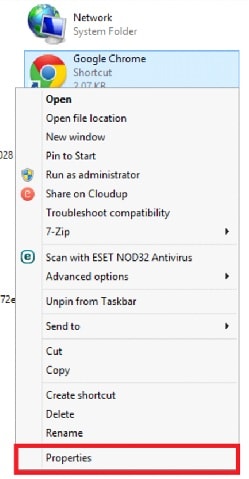
3. Debajo Atajo pestaña busca el Tecla de acceso directo. Justo debajo del Empezar en verás esta opción. Haz click en eso.
4. Sostener Alt+Ctrl juntos y asignar cualquier tecla numérica o alfabética. Ejemplo: Para el navegador Chrome presione Alt+Ctrl+1 o cualquier otro número.
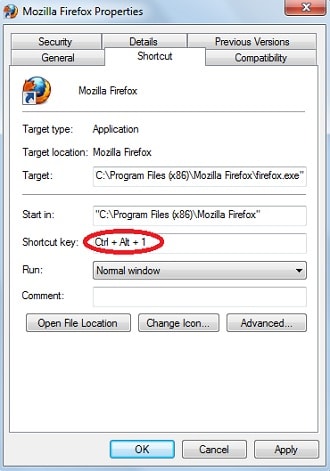
5. Hacer clic Aplicar y entonces OK para confirmar la configuración.
Tú eres bueno para irte. ahora si presionas Alt+Ctrl+1, Se abrirá Google Chrome. Del mismo modo, puede hacer esto para cualquiera de sus aplicaciones.
Nota:: Los pasos mencionados anteriormente no funcionarán en el caso de aplicaciones preinstaladas en su dispositivo. Pero ciertamente hay otras formas a través de las cuales puede crear accesos directos para aplicaciones preinstaladas.
Lea también Cómo cambiar la afinidad de la CPU en Windows
Crear accesos directos de escritorio en Windows
Es fácil acceder a cualquier aplicación en su dispositivo si esa aplicación está simplemente en la pantalla de su escritorio. Agregar la aplicación a la pantalla de su escritorio es mucho más fácil de lo que piensa. Todo lo que necesita hacer es arrastrar la aplicación o el archivo que desea que aparezca en su escritorio.
En caso de que le resulte difícil localizar la aplicación que necesita agregar en su escritorio, puede seguir estos sencillos pasos.
1. Haga clic en la opción de búsqueda disponible en la parte inferior de la pantalla y escriba “Símbolo del sistema.’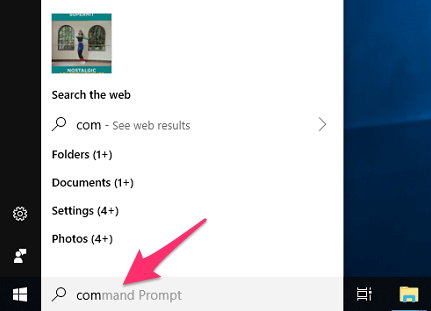
2. A continuación, haga clic derecho en “Símbolo del sistema‘Y seleccione’Ejecutar como administrador” de las diversas opciones disponibles.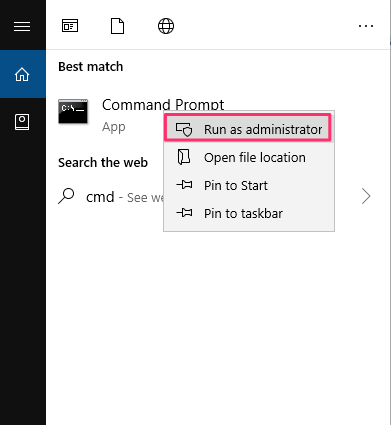
3. Después de eso, escriba ‘shell del explorador: carpeta de aplicaciones.
4. Con esto, todas las aplicaciones instaladas en su dispositivo aparecerán en la pantalla en el “Aplicaciones‘Carpeta.
5. Ahora puede buscar fácilmente la aplicación que desea en la pantalla de su escritorio.
6. Seleccione la aplicación deseada y arrástrela al escritorio. Alternativamente, puede simplemente hacer clic derecho en la aplicación y hacer clic en ‘Crear un acceso directo.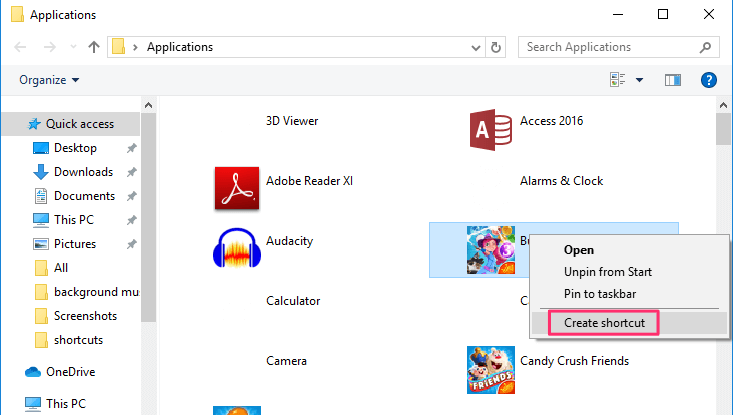
Y la aplicación aparecerá automáticamente en la pantalla de su escritorio.
Nota: En Windows 7, se abrirán las carpetas de aplicaciones individuales. Por lo tanto, debe hacer clic en la carpeta del programa deseado y luego buscar el ícono de la aplicación para crear su acceso directo.
Mantener las aplicaciones a mano agregándolas a la barra de tareas
La conveniencia se puede aumentar aún más simplemente agregando las aplicaciones de uso frecuente a la barra de tareas. Agregar las aplicaciones a la barra de tareas es realmente fácil y se puede hacer en muy poco tiempo.
Puede hacerlo arrastrando y soltando la aplicación deseada en la barra de tareas. La aplicación también se puede agregar a la barra de tareas haciendo clic derecho en esa aplicación y seleccionando ‘Pin a la barra de tareas‘Opción del menú.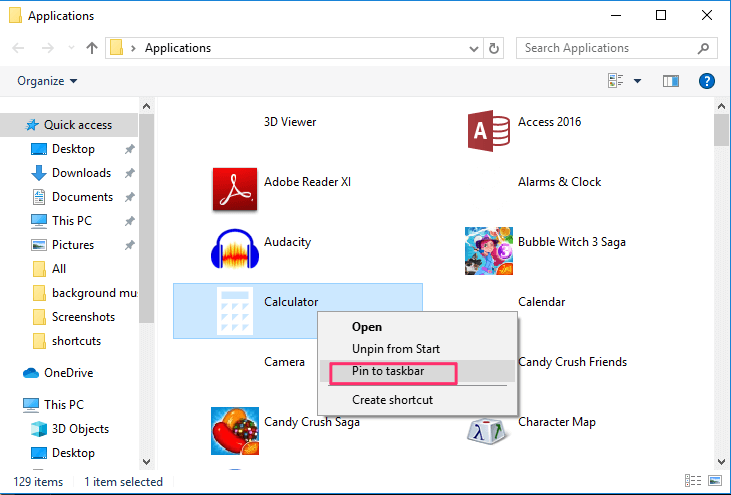
Los programas agregados a la barra de tareas también se pueden usar sin usar el mouse. Simplemente puede presionar el botón Windows botón presente en el teclado junto con el clave numérica en el que esa aplicación cuenta con la barra de tareas.
Por ejemplo, si Skype aparece en la sexto numero en la barra de tareas, se puede abrir fácilmente presionando el botón Windows botón junto con 6.
Lea también: Cómo reiniciar o apagar automáticamente Windows
Resumen
Disfrute de los atajos mencionados anteriormente evitando los métodos cliché de usar la tecnología. Ahora adelante, implemente el conocimiento adquirido anteriormente y cree accesos directos de teclado o escritorio para las aplicaciones que más aprecia y acceda a ellas sin esfuerzo en su PC con Windows. Sea rápido, sea inteligente y descubra los secretos tecnológicos menos conocidos.
últimos artículos